Loading ...
Loading ...
Loading ...
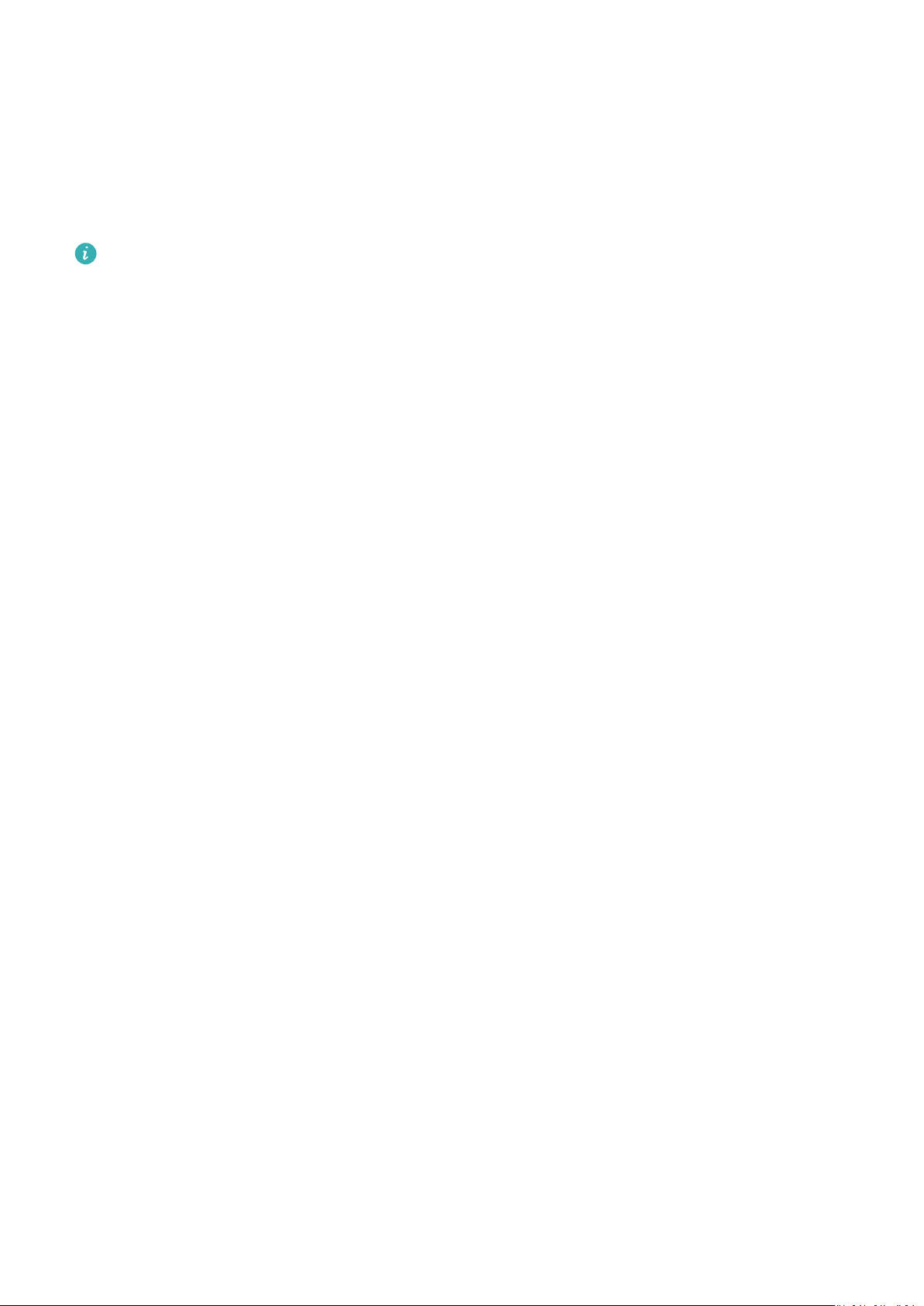
Methode 3: Anzeigen der Wetterinformationen in der Wetter-App
Drücke die Seitentaste des Geräts, um die App-Liste aufzurufen und streiche auf dem
Bildschirm, bis du Wetter ndest. Dann zeigt der Bildschirm Informationen wie deinen
Standort, Wetterinformationen, Temperatur und Luftqualität an. Streiche auf dem Bildschirm
nach oben oder unten, um die Wettervorhersagen für die nächsten sechs Stunden sowie für
die folgenden fünf Tage anzuzeigen. Für diese Funktion ist ein Android-Gerät erforderlich.
• Stelle sicher, dass GPS und Standort im Benachrichtigungsfeld auf dem Telefon aktiviert
sind und dass Huawei Health die Standortberechtigung erhalten hat. Oenere Flächen
sind für den Empfang von GPS-Signalen besser geeignet.
• Für Versionen vor EMUI 9.0 wähle GPS, WLAN und Mobilfunknetze oder WLAN und
Mobilfunknetze als Positionierungsmodus anstelle von Nur GPS verwenden.
• Die auf deinem Gerät angezeigten Wetterinformationen können leicht von den auf
deinem Telefon angezeigten Informationen abweichen, da die Informationen über
unterschiedliche Wetter-Datenserviceanbieter erfasst werden.
Benachrichtigungen bei eingehenden Anrufen
Wenn das Gerät mit dem Telefon verbunden ist und du das Gerät richtig trägst, schaltet sich
der Bildschirm des Geräts ein und es vibriert, um dich über eingehende Anrufe zu
informieren.
• Du kannst Anrufe mit deinem Gerät ablehnen.
• Wenn du das Gerät nicht trägst, leuchtet der Bildschirm des Geräts bei einem eingehenden
Anruf nur auf und vibriert nicht, um dich über eingehende Anrufe zu informieren.
• Wenn du einen Anruf verpasst hast, vibriert das Gerät und der Bildschirm schaltet sich ein,
um dich über den Anruf zu informieren.
Erste Schritte
7
Loading ...
Loading ...
Loading ...